2 Möglichkeiten, iOS 18/17 Update während des Herunterladens zu beenden
Seit der Veröffentlichung des neuen iOS 18/17 versuchen viele Benutzer, ihr iOS zu aktualisieren. Es ist möglich, dass Sie einer von ihnen sind! Aber wenn Sie mit der neuen Version von iOS nicht einverstanden sind, dann ist es besser für Sie, zu der älteren Version zurückzukehren, die Sie verwendet haben. Sie können den Update-Vorgang jederzeit anhalten, wenn Sie dies nicht möchten. Wenn das Update bereits abgeschlossen ist, kehren Sie einfach zu iOS 18 / iOS 17 zurück, oder wenn Sie Ihre Meinung während des Vorgangs geändert haben, löschen Sie die heruntergeladene Firmware, um den Vorgang auf halbem Wege zu beenden. Also, wie iOS 18/17 Update abzubrechen, sind die Verfahren unten erwähnt.
- Teil 1: Wie brechen Sie iOS 18 / 17 Update beim Herunterladen ab
- Teil 2: Wie brechen Sie iOS 18 / 17 Update ab, wenn Sie bereits installiert haben
Teil 1: Wie brechen Sie iOS 18/17 Update beim Herunterladen ab
Wenn Sie mit der Aktualisierung von iOS beginnen, ohne sicherzustellen, dass genügend Speicherplatz vorhanden ist oder Sie einfach vergessen haben, die Sicherungen zu erstellen, müssen Sie den Vorgang auf halbem Wege abbrechen, um diese Dateien zu schützen. Aber eine solche Prozedur in der Mitte abzubrechen ist nicht sehr einfach. Sie müssen sicherstellen, dass Sie es richtig machen. Also, wie iOS 16 / 17 Update während des Herunterladens abzubrechen? Das Verfahren wird nachstehend erwähnt:
Schritt 1: Die heruntergeladene iOS 18/17 Firmware löschen
Wie ich bereits sagte, ist es immer eine sehr schwierige Entscheidung, das Betriebssystem zu ändern. Viele Menschen versuchen es, ohne den genauen Ablauf zu kennen oder ohne irgendwelche Vorbereitungen zu treffen und am Ende haben sie schreckliche Konsequenzen.
In solchen Situationen wäre es am besten, wenn Sie das Update zum Schutz Ihres Geräts anhalten. Aber dafür müssen Sie wissen, wie iOS 16 Update zu stoppen:
1. Gehen Sie zu „Einstellungen“ auf Ihrem iPhone.
2. Finden Sie die Option „Allgemein“ > „Softwareupdate“, um den Status zu überprüfen.
3. Tippen Sie nach dem Ende des Software-Downloads auf "Später", um das Update zu verschieben.
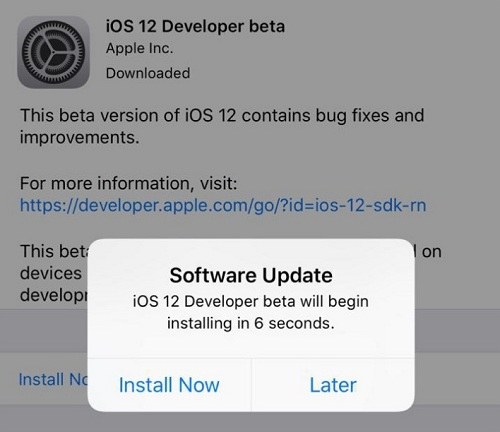
4. Gehen Sie nun erneut zu Einstellungen.
5. Jetzt müssen Sie "iPhone-Speicher" über "Allgemein" öffnen. In den älteren Versionen von iOS wird es "Speicher- & iCloud-Nutzung" heißen.
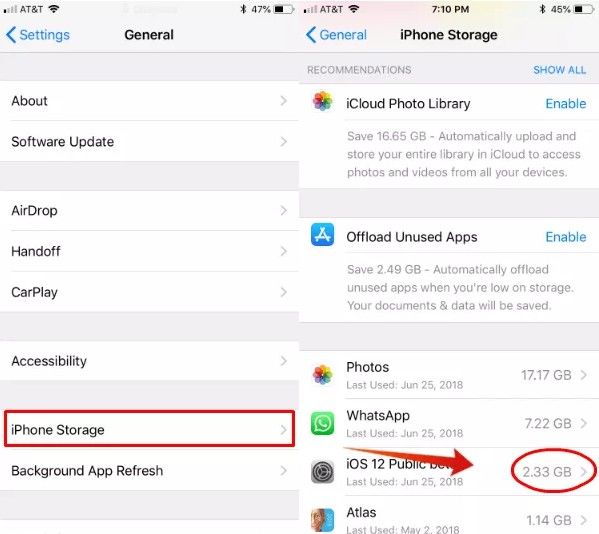
6. Suchen Sie nun einfach nach iOS 18/17 und Sie werden zur Seite "Softwareupdate" weitergeleitet, wo Sie das Update löschen können.

Dieses Verfahren funktioniert wirklich gut und effektiv, wenn Sie mitten in einem Update stecken oder Sie gerade entschieden haben, dass Sie das Update nicht wirklich benötigen. Dann wird es einfacher für Sie sein, das Update vollständig zu beenden, wo Ihre andere Option sein wird, das Update abzuschließen und dann zu der älteren Version von iOS zurückzukehren. Es wird sehr zeitaufwendig und kompliziert für Sie sein.
Schritt 2: Automatische Updates für iOS 18/17 deaktivieren
Mit automatischen Updates auf iOS sind die meisten Leute irritiert. Mit dieser neuen Funktion werden automatisch alle verfügbaren Updates im Hintergrund Ihres iOS-Geräts heruntergeladen und Sie erhalten ständig Benachrichtigungen, um sie zu installieren.
Also, wenn Sie auch durch diese Benachrichtigungen und den gesamten Update-Prozess beunruhigt sind, sollten Sie lernen, wie iOS 16 Update zu deaktivieren. Lerne einfach die folgenden Schritte.
1. Gehen Sie zu „Einstellungen“ auf Ihrem iPhone.
2. Dann gehen Sie in den „iTunes & App Store“.
3. Jetzt finden Sie die Option „Automatische Downloads“ und deaktivieren Sie „Updates“.
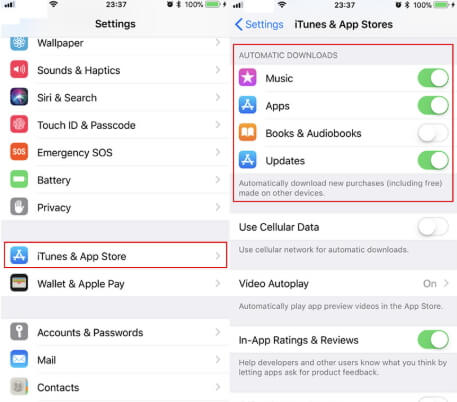
Dies ist ein sehr einfaches Verfahren und es wird automatische Updates auf Ihrem iPhone stoppen.
![]() Hinweis:
Hinweis:
Es wird empfohlen, vor dem Abbrechen des iOS-Updates ein Backup mit iCareFone zu erstellen, um Ihre Daten zu schützen
Teil 2: Wie brechen Sie iOS 18/17 Update ab, wenn Sie bereits installiert haben
Nachdem Sie die glühenden Bewertungen des neuen iOS 18/17 gesehen haben, haben Sie nur das iPhone aktualisiert, aber jetzt fühlen Sie es einfach nicht, denken Sie, dass der ältere besser war? Sie sollten das iOS also sofort downgraden, da Apple nach der Anmeldung für iOS 16 keine andere Möglichkeit mehr hat, als das aktualisierte iOS 17 zu verwenden.
Daher ist es am besten, wenn Sie die Drittanbietersoftware Tenorshare ReiBoot verwenden, um von iOS 17 auf iOS 16 zu downgraden. Nachdem Apple beginnt, die Benutzer zu zwingen, iOS 18/17 zu verwenden, wird es unmöglich sein, zu der älteren Version zurückzukehren. So benutzt man ReiBoot:
-
Laden Sie ReiBoot herunter und installieren auf Ihrem Computer. PC- und Mac-Versionen sind verfügbar.
Verbinden Sie Ihr iPhone mit einem USB-Kabel mit Ihrem Computer.
Tippen Sie nach der Erkennung auf „Downgrade“.
Klicken Sie auf „Standard Downgrade“.
Nun wird ReiBoot automatisch die neueste iOS-Firmware bereitstellen. Tippen Sie auf „Tiefes Downgrade starten“, nachdem Sie das Ziel angegeben haben.

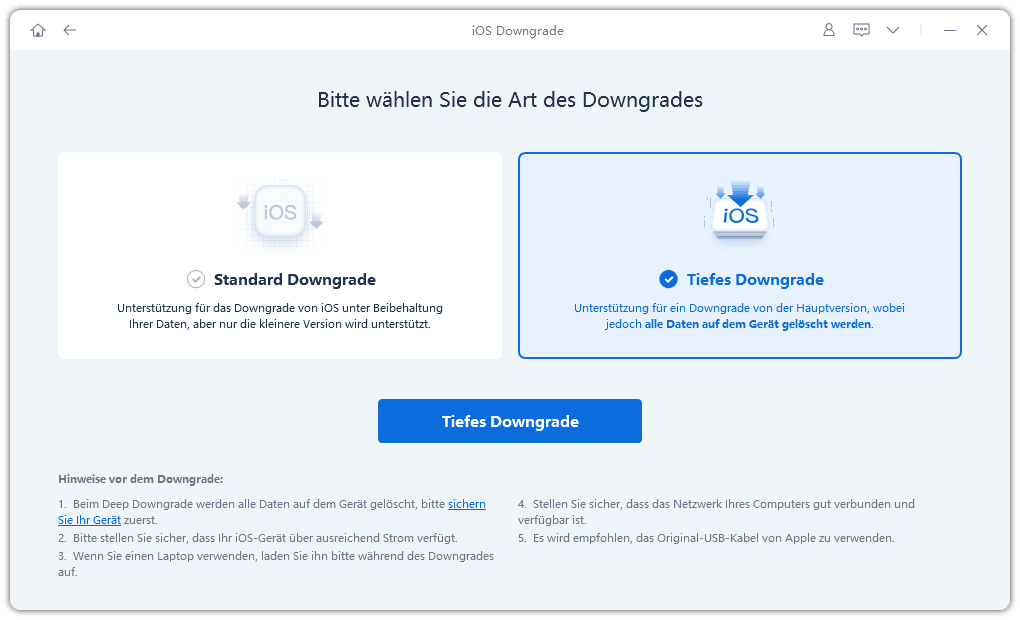
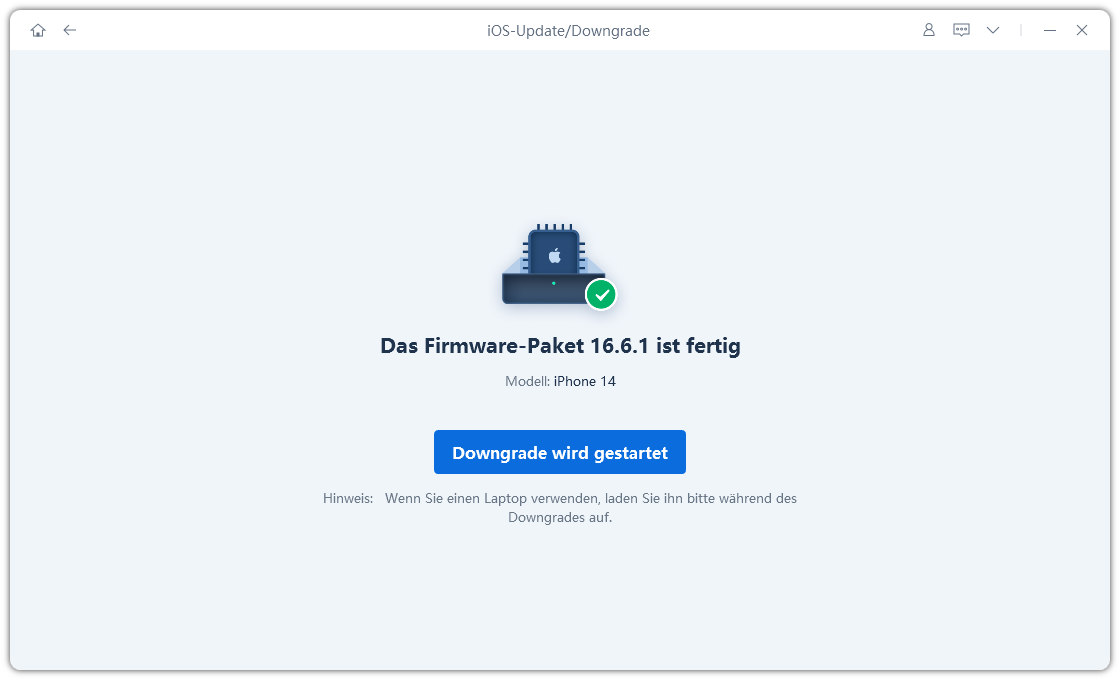
Sie können dann Tenorshare ReiBoot verwenden, um iOS 17 auf iOS 16 auf Ihrem iPhone herunterzustufen.
Fazit
Wenn Sie die neue Version des iOS nicht mögen, dann benutzen Sie es einfach nicht, aber es ist einfacher für Sie, den Prozess in der Mitte zu stoppen, indem Sie die aktualisierte Firmware löschen. Nachdem der Download abgeschlossen ist, müssen Sie die vorherige Firmware herunterladen und dann je nach Apple neu installieren. Wenn das Unternehmen die iOS 18/17-Anmeldung zulässt, können Sie dies tun, wenn Sie nicht mit der neuen Anmeldung festgefahren sind. Wir empfehlen Tenorshare ReiBoot dringend, wenn Sie eine Herabstufung benötigen. Tue es!







